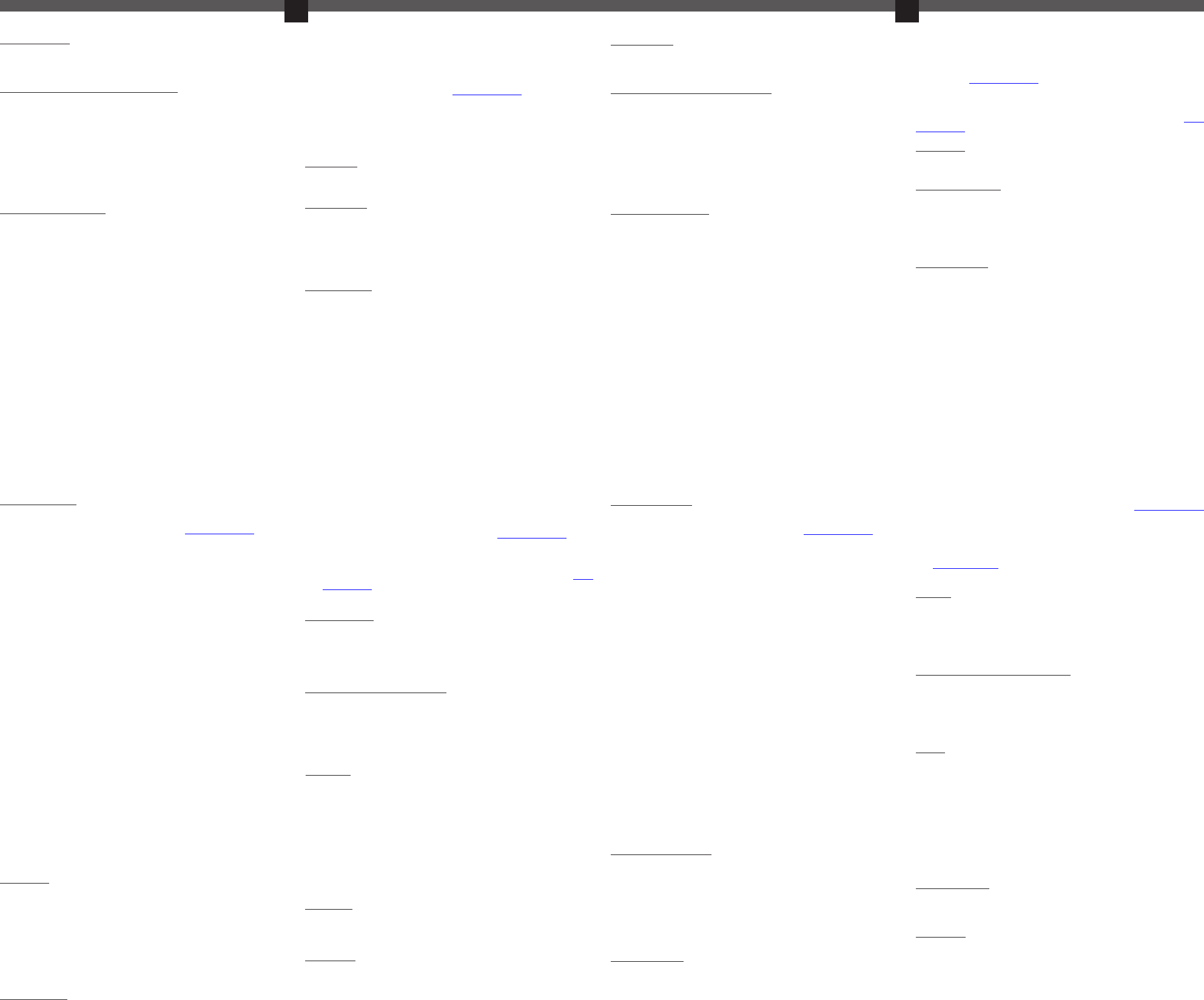FR D
1. INTRODUC
Félicit
d’utiliser l
2. ILLUSTRA(voir illustration 1)
1. Marche / Arr
2. Q-touche
3. Indicateur LED
4. Flèche ver
5. Flèche ver
6. Fent
7. Connexion Micr
8. Indicateur LED
9. Écran
3. A
A. Batterie
a. Insérer la batterie
Appuyez sur l
se détache. Retirez l
fermez l
b. Charge de la batt
Insérez l
Placez l
chargeur USB. Lor
mode MSDC sera actif
Les indicateur
dispositif commenc
lorsque la batterie es
B. Boîtier étanche (v
Pour ouvrir l
le mécanisme de verrouillage loin du boîtier.
Opmerking: Gedempt geluid is onvermijdelijk wanneer je de camera met
de waterdichte behuizing gebruikt
C. Montage sur l(voir illustr
Placez l
point désiré et sécur
Remarque: nous vous encourageons fortement à attacher l
à l
4. MISE EN ROUTE!
A. Insérer cart
Insérez une carte micrwww) dans la
fente de carte micr
Insérez la carte dans la fente et appuyez douc
ce que vous entendiez un «» . (Pour retirer la carte Micro SD, poussez
doucement avec votre ongle afin que la carte «saute» vers le haut)
Note: La capacité de la carte micro SD ne peut pas êtr
GB et la carte devrait être de la classe 10 ou supérieur.
Il est r
par l
(Maintenez la touche Q jusqu’à ce que l
visibles, puis appuyez sur la t
sélectionnez F
B. MARCHE / ARRET
Allumer: Tenez la MARCHE/ARRET-boutà c
l
Eteindre: T
secondes, l
C. Modifier l
1. Allumez l
2. Maintenez la Q-touche (2) enfonc
l
3. Appuyez sur la Q-touche (2) jusqu’à ce que v
l
sélectionner un r
4. Après av
pouvez maintenant modifier l
confirmer votr
5. Pour quitter l
D. Fonctionnement (Photo – film)
A
Les modes d’enregis
MODE VIDEO
Lors du démarrage du Quintezz Sportscam 720p, l
d’enregis
de la caméra est visibl
Pour changer le mode, appuy
Pour commenc
appuyez de nouveau sur la Q-touche (2).
Enregis : Le dispositif sauvegarde
automatiquement chaque fichier vidéo toutes les 2, 5 ou 10 minut
la carte SD est pl
les plus anciennes.
MODE DASHCAM:
• Lorsque le Quintezz Sportscam 720p est c
votr
démarré. Il arr
• Lorsque le Quintezz Sportscam 720p n’es
de votr
sur la Q-touche (2) pour démarrer l
en mode Vidéo. Appuyez à nouveau sur la Q-touche (2) pour arr
l
• Enregistr
chaque fichier vidéo toutes les 2, 5 ou 10 minutes. Lor
est pleine, v
anciennes.
Attention
Car Charger (disponiblwww.quintezz.c), l
automatiquement en marche et c
sélectionnabl
pour améliorer l Ces actions seront r
connectez l
en option sur www).
MODE PHOT
Dans le c
Appuyez sur la Q-touche (2) pour pr
MODE LECTURE
Dans le cône de lectur
• En utilisant les touches fléchées (4-5), vous pouvez f
images
• Appuyez sur la Q-touche (2) pour lancer la l
• Appuyez sur la Q-touche (2) pour interr
• Maintenez la Q-touche (2) enfonc
MODE PC (MSDC)
V câble USB
fourni à votre PC. Cette action vous permet de lir
sur votr
Pour
pilotes néc
dans le package Windows*. V
1. Assur
2. Utilisez uniquement le câbl
3. Allumez l
4. Branchez le c
5. Le pilote va s
«
voir les fichier
les fichiers)
6. V
à jouer avec Windows Media Player ou Appl
Remarque:
• V
et le plac
rapide et plus facil
* Si’l y aurait un conflit, l
installwww
E. Mises à jour du logiciel
Quintezz continue à amélior
des mises à jour du logiciel du prwww.
quintezz.com et cliquez sur «
disponible pour votr
5. RÉINITIALISER
Lorsque les f
le pr
Remarque
paramètr
6. DIREC
• Veuill
légal
• Windows XP, Vista, 7 et Mac: 10.4 ou supérieur
• T
• Humidité: 10% ~ 80%
CONSEILS
• N’utilisez pas le pr
humide.
• Assur
clairs. Dirigez l
lumière f
• Assurez-vous que l
poussiér
composants.
• Ce produit ne peut pas êtr
cela, il est de v
coll
7. SUPPORT
Pour plus d’informations, des ques
retour csupport@quintezz.com
8. GARANTIE
Copyright © Quintezz. Quintezz est une mar
La marque Quintezz es
service clientèl
produit c
de deux (2) ans à compter de la date d’achat initial
de cette garantie et l
de cette garantie peuvwww
1. EINFÜHRUNG
Herzlichen Glückwunsch zum Kauf
sorgf
2. ILLUSTRA(siehe Abbildung 1)
1. EIN/AUS-T
2. Q-T
3. LED-Anzeige
4. Pfeil nach oben: Steuermenü
5. Pfeil nach unten: Steuermenü
6. Micro-SD-Steckplatz
7. Micro-USB-Anschlus
8. LED-Anzeige
9. Bildschirm
3. BEVOR SIE
A. Batterie
a. Legen Sie die Batterie
Drücken Sie die T
Abdeckung sich öffnet. Entfernen Sie die Abdeckung, l
Batterie richtig und schnappen Sie dem Deckel wieder zurück.
b. Batterieladung
Stecken Sie das USB-Kabel in den USB-Anschluss (7) ihres
Sportscam. Stecken Sied as ander
Computer oder einem USB-Ladegerät. W
eingelegt wir
Die roten und blauen LED-Anzeigen (3. 8) auf dem Sportscam leuchten
auf, wenn das Gerät der Ladev
Anzeige (8) erlischt ist die Akku vollständig geladen (max. 2.5 Stunden)
B. Wasser(siehe Abbildung 2)
So öffnen Sie das wasserdichte Gehäuse: Schieben Sie den Deckel, und
drücken Sie den V
Anmerkung : ein dumpfer Klang ist unvermeidlich, mit dem wasser
Gehäuse verwenden
C.
Die Kamera an den mitgelieferten Halterungen bef(siehe Abbildung 3)
Stellen Sie die Kamera auf Die Schraube. Kippen und dr
Kamera auf den gewünschten Punkt und bef
Anmerkung : Wir empfehlen Ihnen dringend, die Halterungen 24 Stunden
im V
4. ERSTE SCHRITTE!
A. SD-Karte einsetzen
Legen Sie eine Micro SD-Karte (verfügbar über www) in der
Micro-SD-Kartensl
Legen Sie die Karte in der Micro-SD-Kartensl
vorsichtig mit dem Fingernagel, so dass Sie ein „Klick“ hör
Micro-SD-Karte zu entf
Karte zurückschieben, so dass es nach oben „springt“)
Hinweis: Die Kapazität der Micro-SD-Karte kann nicht höher sein als
32GB und die SD-Karte muss in Klasse 10 oder höher sein.
Es wir
über das Menü der Kamera zu formatier
das Menü sichtbar is, drücken Sie dann die Q-T
zu sehen und wählen sie F
B. Ein-/Ausschalten
Einschalten: Halten Sie die EIN/AUF-T
(3) leuchtet .
Ausschalten: Halten Sie die EIN/AUF-T
LED-Anzeige (3) ausgeht.
C. Einsändern
1. Schalten Sie das Gerät an
2. Halten Sie die Q-T
Aufnahmemodus ist.
3. Drücken Sie die Q-T
Drücken Sie die Pfeiltas
4. Nach der Auswahl bestätigen Sie mit der Q-T
5. Um das Menü zu verlassen, drücken Sie die EIN/AUS-T
D. Grundfunktionen (Foto – Film)
VORSICHT!
Die Aufnahmemodi sind nicht steuerbar wenn der MSCD-Modus aktiv ist.
VIDEO-AUFNAHMEMODUS
Beim Start der Quintezz Sportscam 720p befindet das Gerät sich im Video-
Aufnahmemodus. In der oberen link
Kamera-Symbol.
Um den Aufnahmemodus zu wechseln, drücken Sie kurz die EIN/AUS-T
Um die Aufnahme zu starten, drücken Sie die Q-T
Aufnahme, drücken Sie erneut die Q-T
Daueraufnahme (wann aktiv): W
jede Videodatei alle 2, 5 oder 10 Minuten aut
ist, löscht das Ger
DASHCAM MODUS:
•
verbunden ist, beginnt die Videoaufnahme wenn das Auto Motor ges
wird. Die Aufnahme s
• W
angeschlossen is
Q-T
sich automatisch in Videoaufnahmemodus. Durch erneut
Q-T
gespeichert.
• Dauer
Videodatei alle 2, 5 oder 10 Minuten automatisch. W
ist, löscht das Ger
Bemerkung: W
(optional auf www verfügbar) anschlieβen, wird die Kamera
automatisch eingeschaltet und die Aufnahme in wählbaren Abschnitten
(änderbar in den Einstellungen) beginnt. Das Bild dreht 180° zum v
des Erfahrung. Diese Aktionen wer
mit dem Quintezz 12/24V DUO USB Car Charger (optional vwww.
quintezz.com) anschlieβen.
FO
In der oberen link
Drücken Sie die Q-T
WIEDERGABE-MODUS
In der oberen linkönnen Sie ein Wiedergabe-Symbol
sehen
• Mit den Pfeiltasten (4-5) k
• Drücken Sie die Q-T
• Drücken Sie die Q-T
• Halten Sie die Q-T
PC MODUS (MSDC)
Sie können die Quintezz Sportscam 720p mit dem mitgelieferten USB-Kabel
an den PC anschlieβen. Hier können Sie eine Sicherungskopie zu erst
oder können Sie Dateien auf Ihr
Um die Quintezz Sportscam 720p auf Ihr
erfor
zur V
1. Stellen Sie sicher
2. V
3. Schalten Sie die Kamera ein
4. Schlieβen Sie das USB-Kabel an die Kamera und dann an den PC an.
5. Der T
„Arbeitsplatz“ wird ein neues Speicher
öffnet sich automatisch in dem Sie zum Dateien betrachten könnte.
6. Sie können die Dateien in einem Or
zum Starten des Dateien Windows-Media-Player oder Appl
abzuspielen.
Bemerkung:
•
entfernen und in einer (internen) SD-Kartenl
oder eine separate SD-Kartenl
ist schneller und einf
* W
richtig installiert ist, können Sie die Twww
herunterladen.
E. Software-Updates
Quintezz setzt seine Produkte zu verbes
regelmäβigen Abständen ein Update Produktsoftware. Besuchen Sie
www und klicken Sie auf „Support“ um ein Softwar
für Ihr Quintezz Sports-Kamera zu finden.
5. RESET
W
ausführen. Entf
Batterie wieder ein.
Hinweis: W
die letzten Eins
6. RICHTLINIEN UND SPEZIFIKA
• überprüfen Sie die Richtlinien / Gesetze in Ihrem Land um die legale
Nutzung dieses Produkt.
• Windows: XP,Vista, 7 und Mac: 10.4 oder höher
• Betriebstemperatur: -5 ° ~ 40 ° C
• Feuchtigk
TIPPS!:
• V
regnet oder nas
• Stellen Sie sicher
um klare Aufnahmen zu machen. Richt
die Sonne oder eine andere s
der Kamera zu vermeiden.
• Stellen Sie sicher dass, das Pr
verwendet wir
zu vermeiden.
• Dieses Produkt darf nicht mit dem normal
wer
Sammelpunkt für das Recycling von el
7. KUNDENDIENST
Für w
Produkt wsupport@quintezz.com
8. GARANTIE
Copyright © Quintezz. Quintezz ist ein eingetragenes W
TE-Group NV
Produktqualität und einen über
Deshalb gewährt Quintezz eine Pr
Produktionsf
Kaufbelegs. Die Garantiebedingungen
im Rahmen dieser Garantie können von unser
werwww.quint